1.首先在bing中搜索git,选择如图所示的网站,点击进入
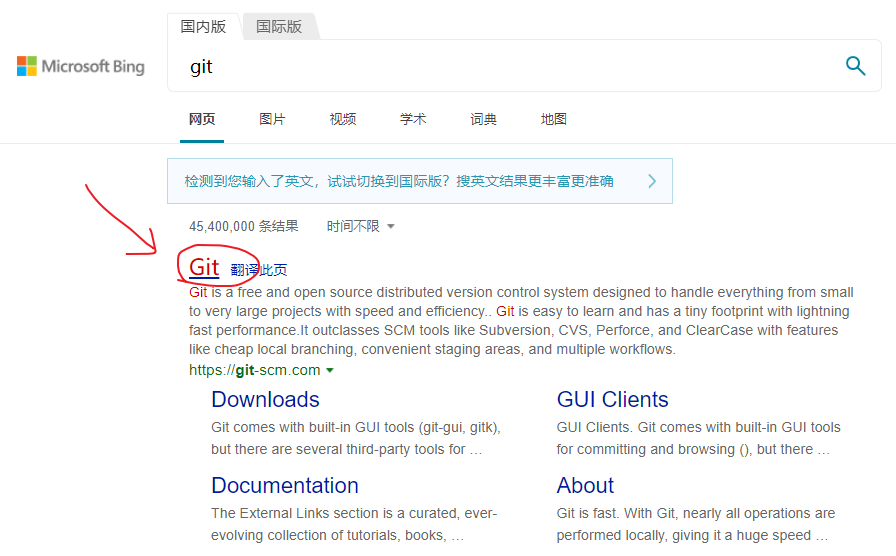
2.点击downloads进入下载页面
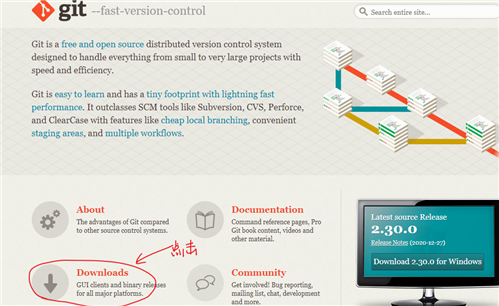
3.这里我以windows为例,其他的系统可以采用类似的方法。点击这里的windows
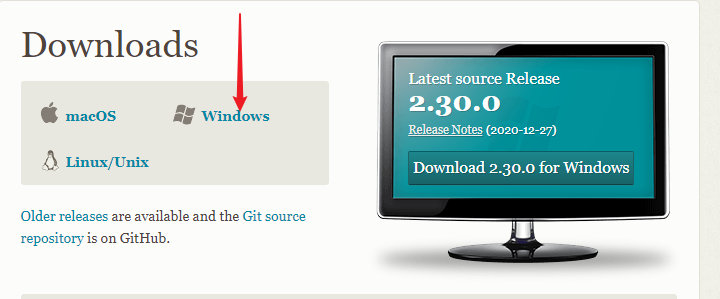
4.它就开始自动下载git软件,下载的应该是符合你的计算机的。
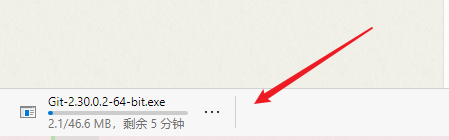
可以看到这里自动下载的是最新的2.30.0 64位的windows版本

注: 要是这时候没有自动弹出下载界面,可以点击这里

5.你同样可以下载其他的版本,portable是便携的意思。
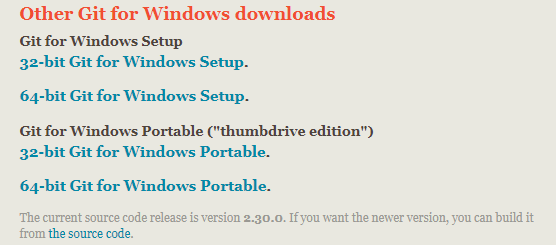
6.接下来右键管理员运行Git-2.30.0.2-64-bit.exe文件,点击这里的next
(我在这里的时候,腾讯安全管家提示是git是否需要自启动,这里我选择的是禁用,主要是为了提高开机速度嘛)
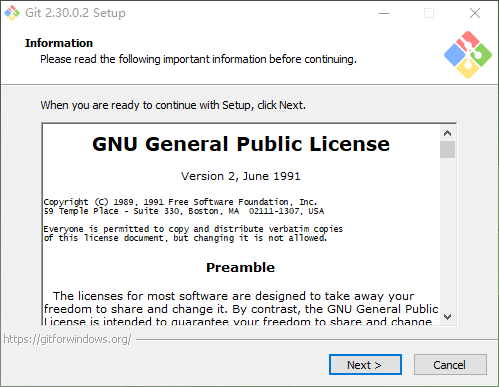
7.选择安装的位置。
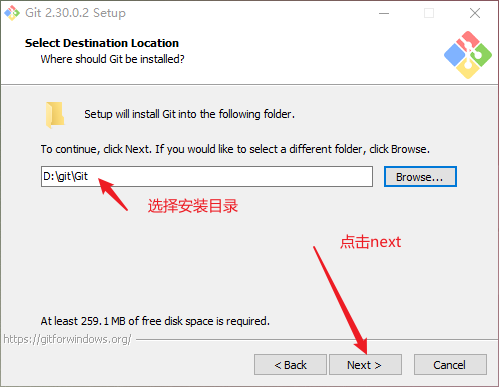
8.接着出现下面的选择界面
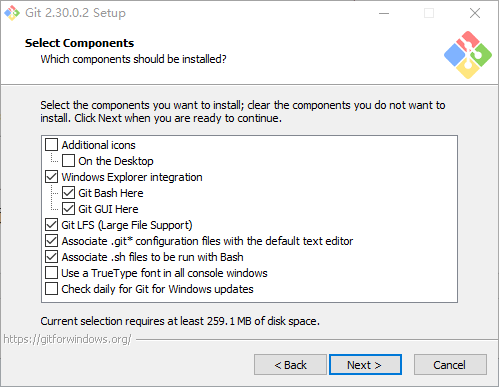
下面是我自己的选择。推荐全选哦,我自己理解翻译的,要是翻译的不对 还请指出哈。
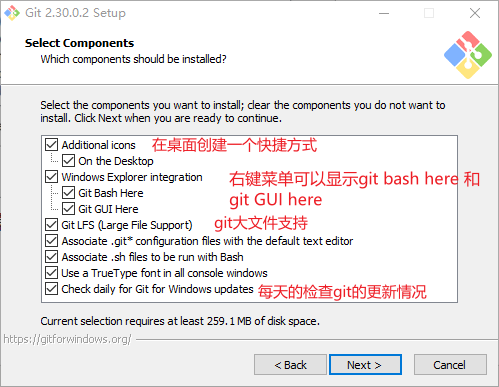
9.这里默认就可以咯
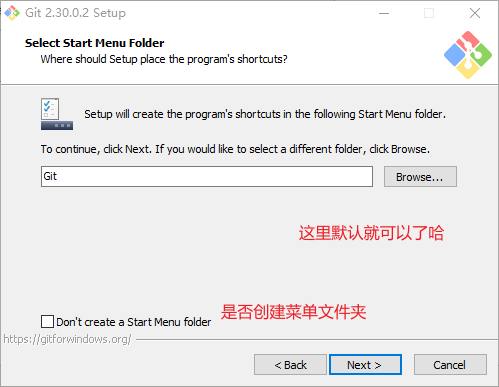
10.这个是选择git默认的编辑器,这个不经常用的,选择vim即可,接着点击next
(当然你可以选择其他的编译器)
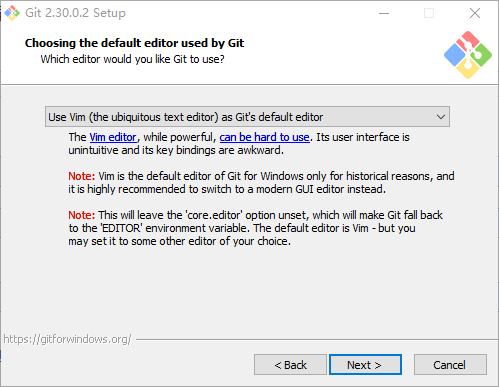
11.继续点击next
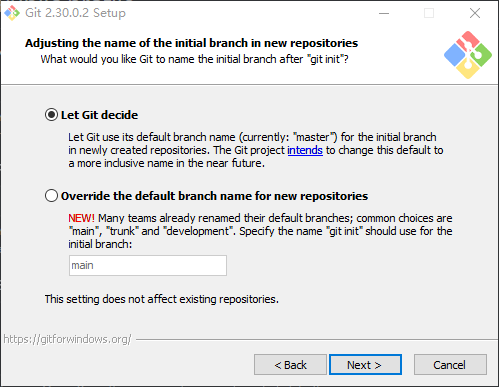
第一个选项是“让git去做决定” 可以理解为默认的分支名字为master
第二个选项是“为了一个新的工程,重写默认的名字” 可以是main trunk development等
这里选择第一个就行
12.进入选择path环境界面,可以看到在第二个选项是用红色的recommended标出的。
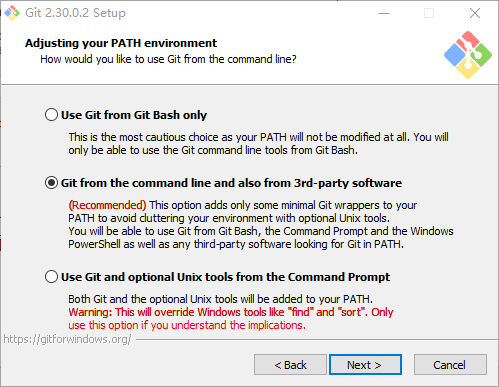
第一个选项是“仅从git bash中使用git”
第二个选项是“在命令行和第三方软件中使用git”
第三个选项是“在命令提示符中使用git和可选的unix工具”
其实这个可以理解为使用的范围
这里推荐选择第二项
13.点击next
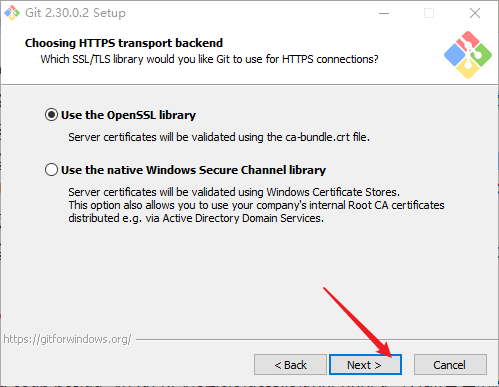
第一个选项是“使用openssl库”
第二个选项是“使用本地windows安全通道库”
这里推荐第一个选项
14 继续点击next
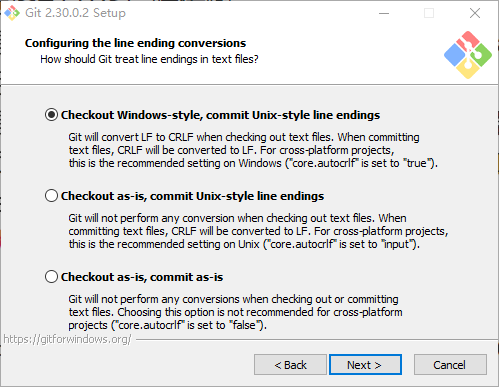
这个界面是配置行尾符号转换
第一个选项是“签出windows风格,提交unix风格的行尾”
第二个选项是“按原样签出,提交unix风格的行尾”
第三个选项是“按原样签出,按原样提交”
这里推荐第一个
15.继续next
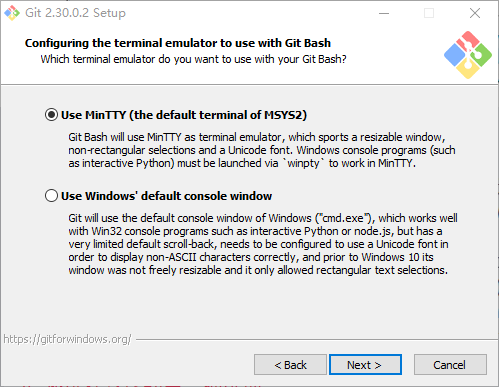
这个界面是配置终端模拟器与git bash 一起使用
第一个选项是“使用mintty(msys2的默认终端)”
第二个选项是“使用windows默认的控制台窗口”
我推荐第一个选项
16.点击next
这个界面是选择默认的git pull行为
第一个选项是:“默认快进或者合并”
第二个选项是:“rebase”
第三个选项是:“只有快进”
这里选择第一个选项
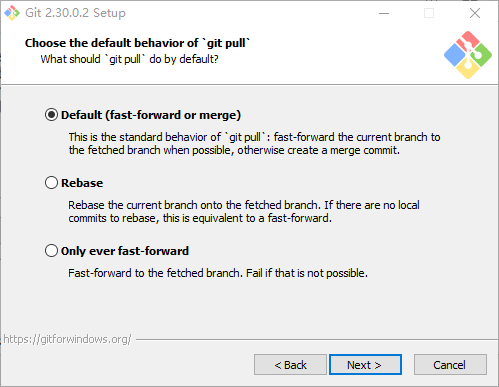
17.点击next
第一个选项是“git凭证管理核心”
第二个选项是“git凭证管理”
第三个选项是“无”
这里我这个第一个
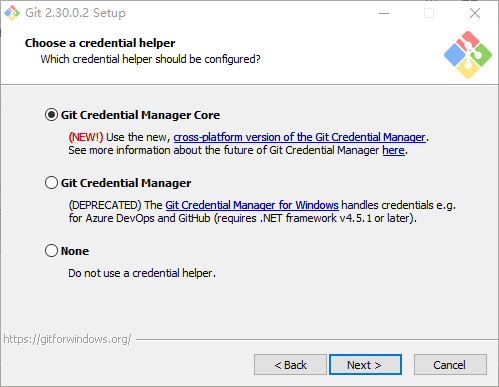
18.点击next
进入配置额外的选项
第一个选项是“允许文件系统缓存”
第二个选项是“允许象征性的连接”
这里我选择第一个
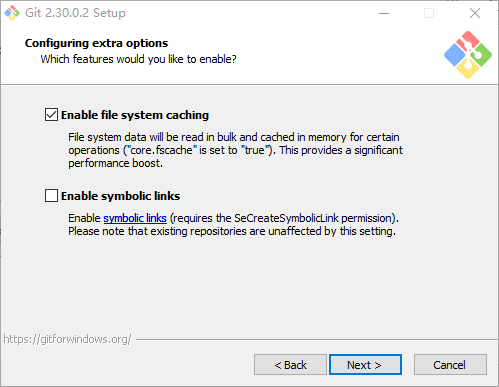
19.点击next
这个界面是配置实验性选项
第一个选项是“对于空的窗口,允许实验性的支持”
不勾选即可
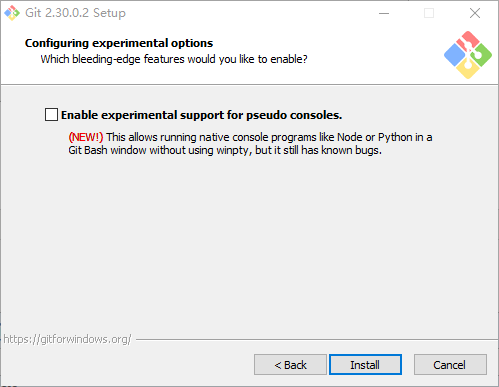
20.静待安装完成
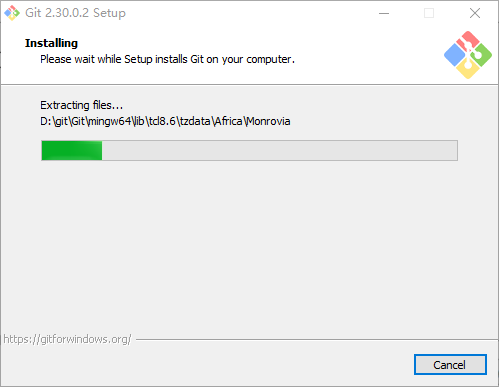
21. 点击finish即可
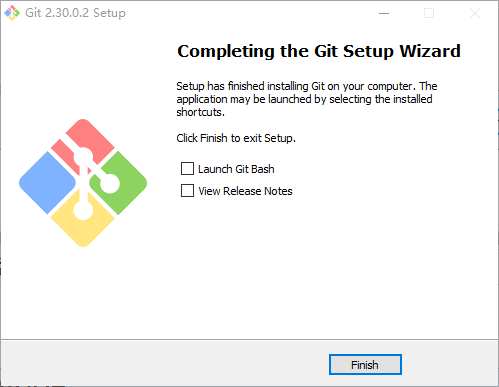
原文:https://www.cnblogs.com/xiaoxing666/p/14295330.html